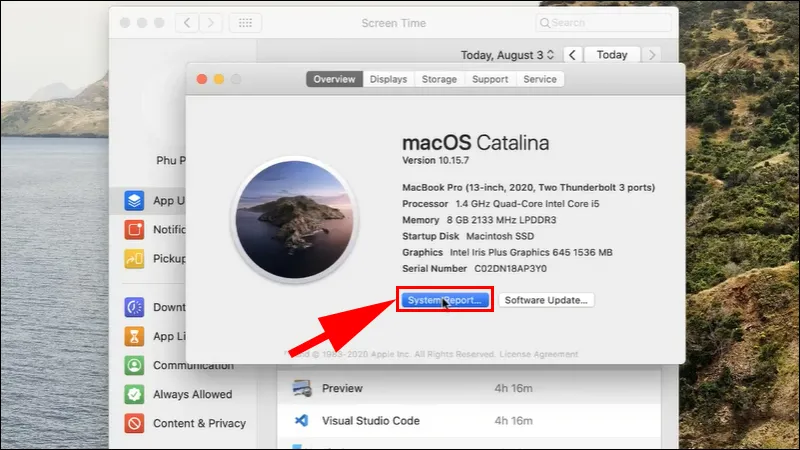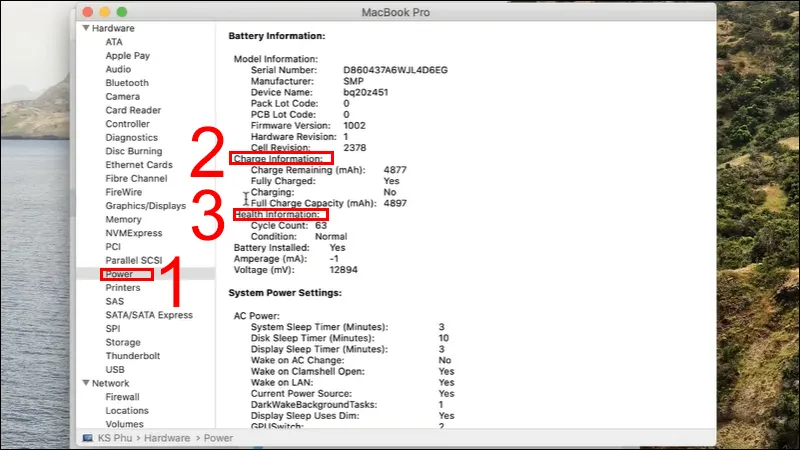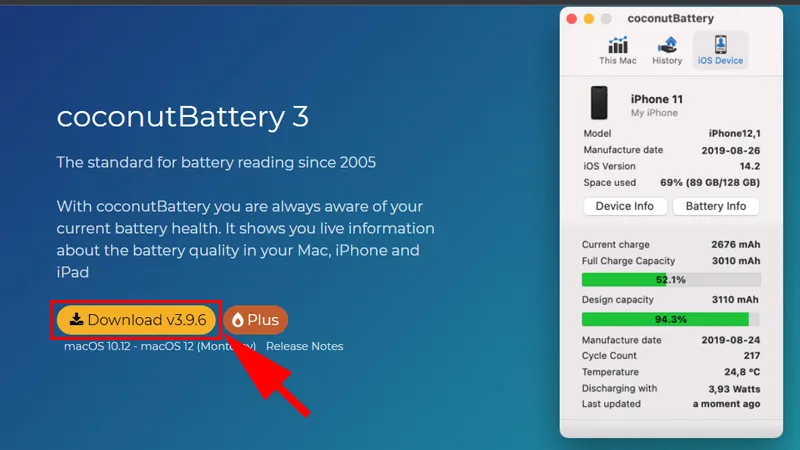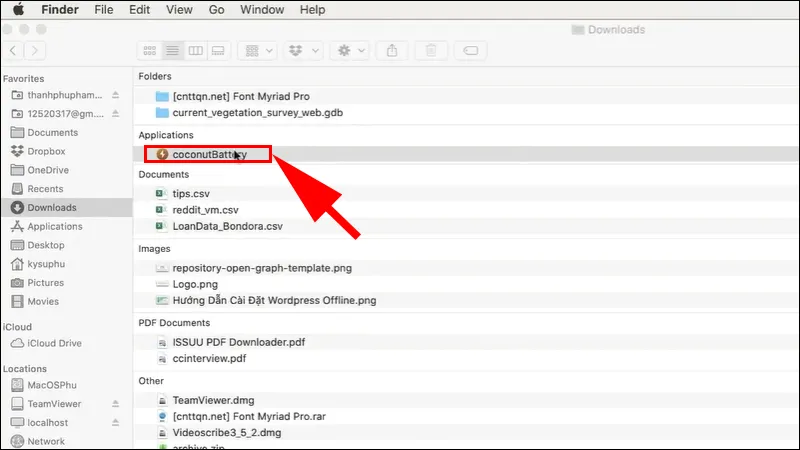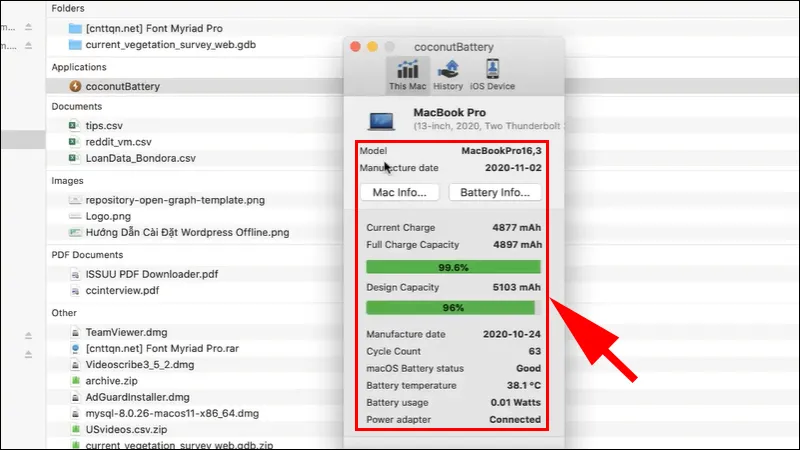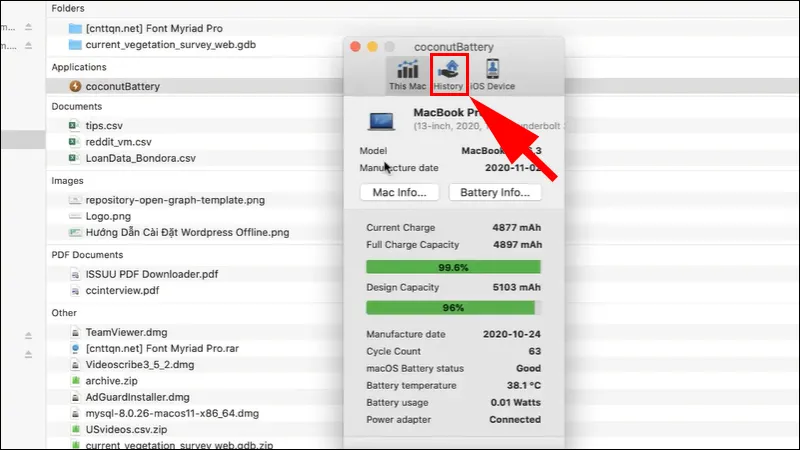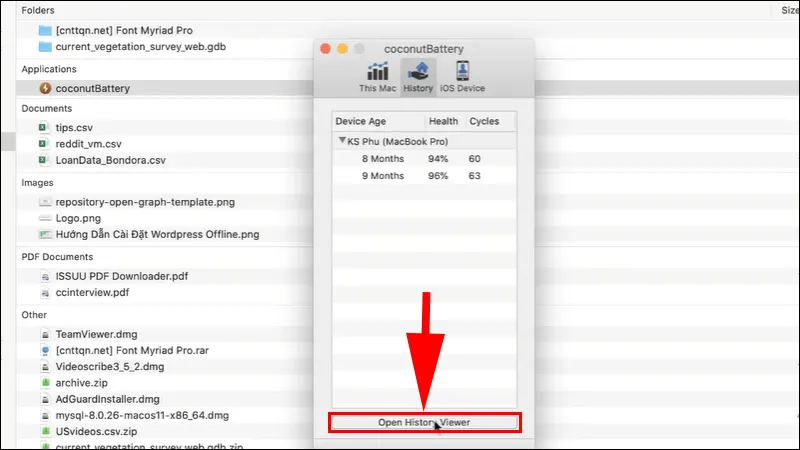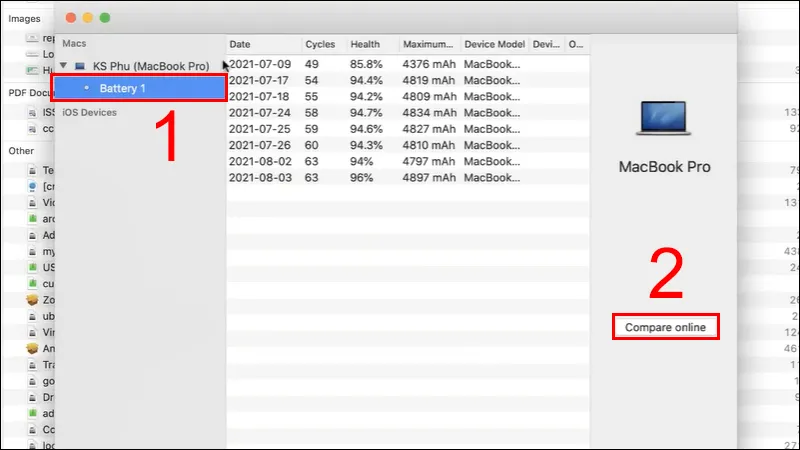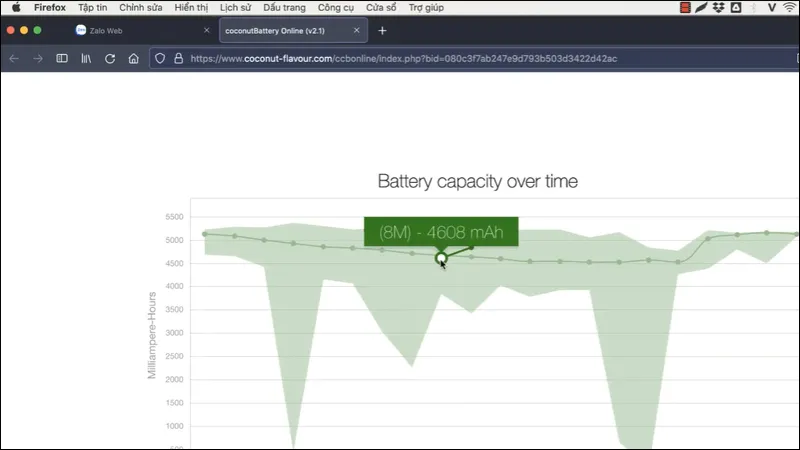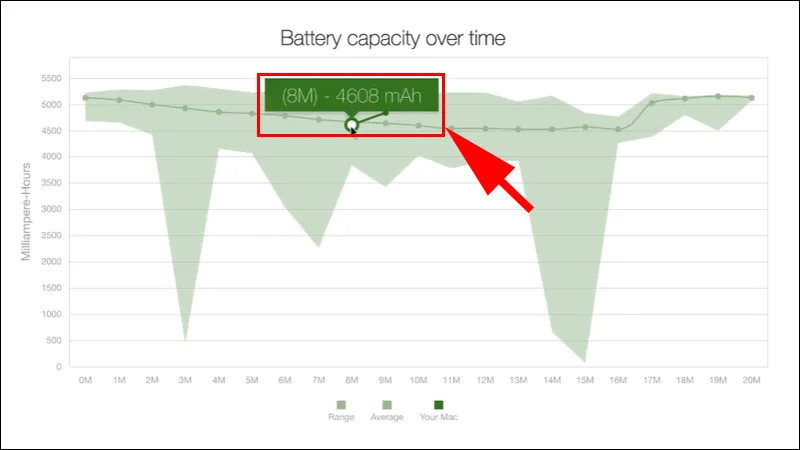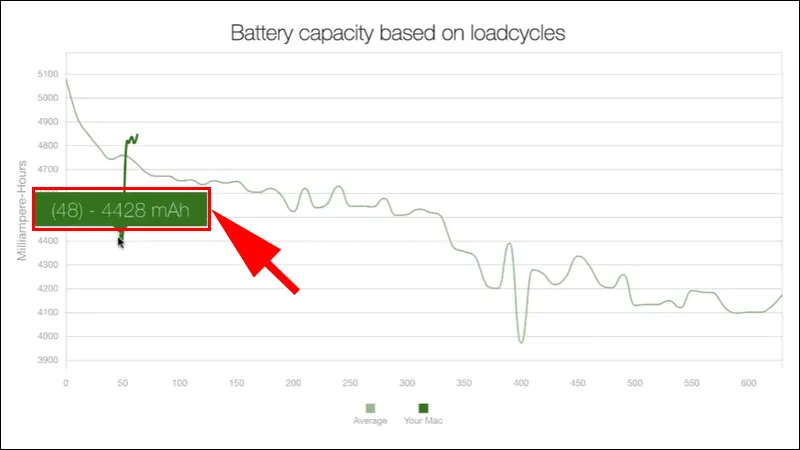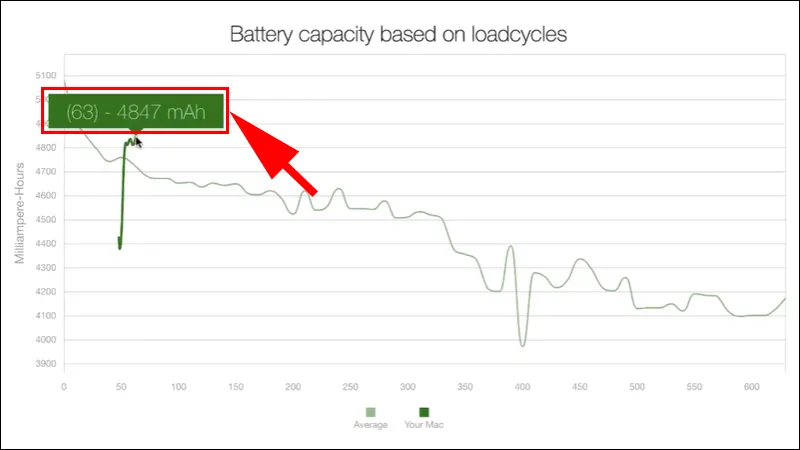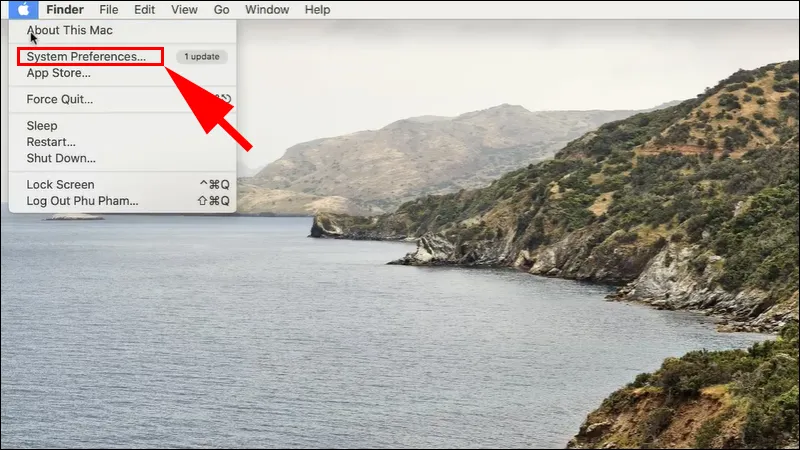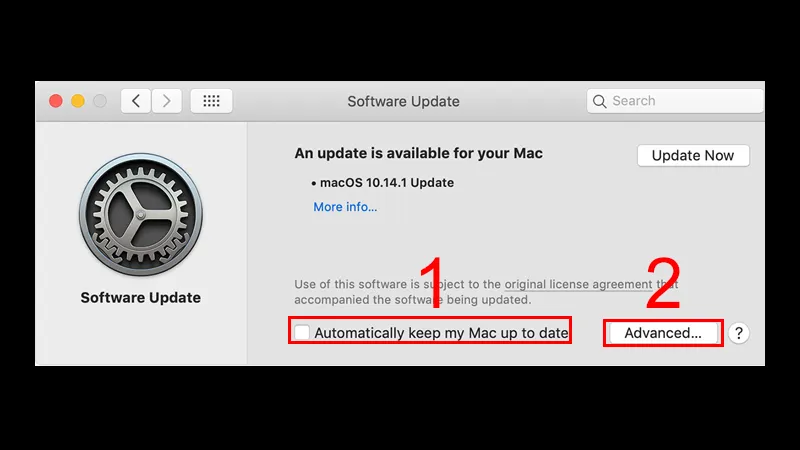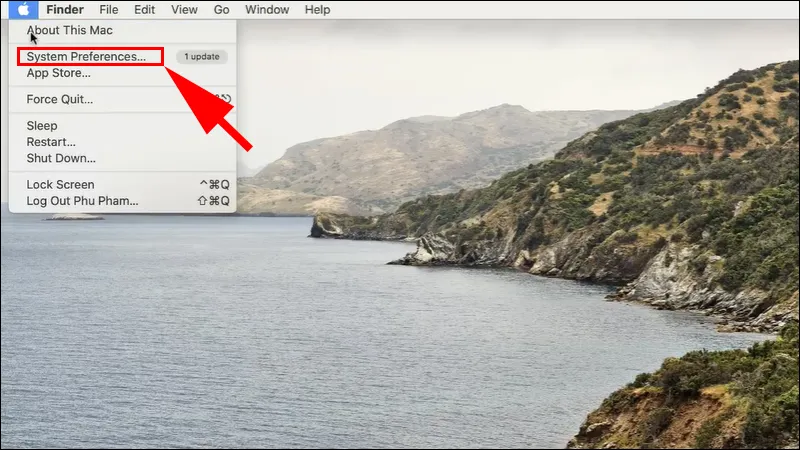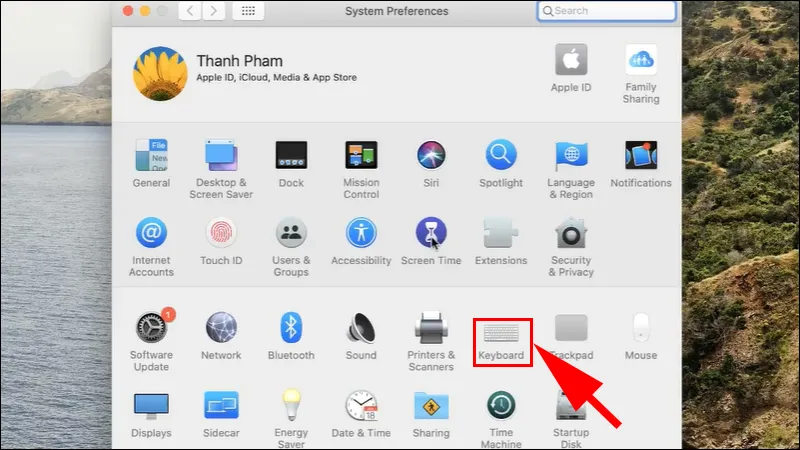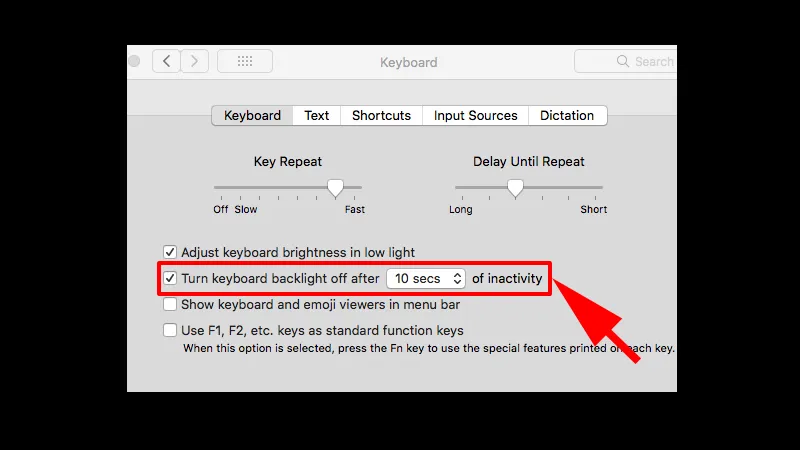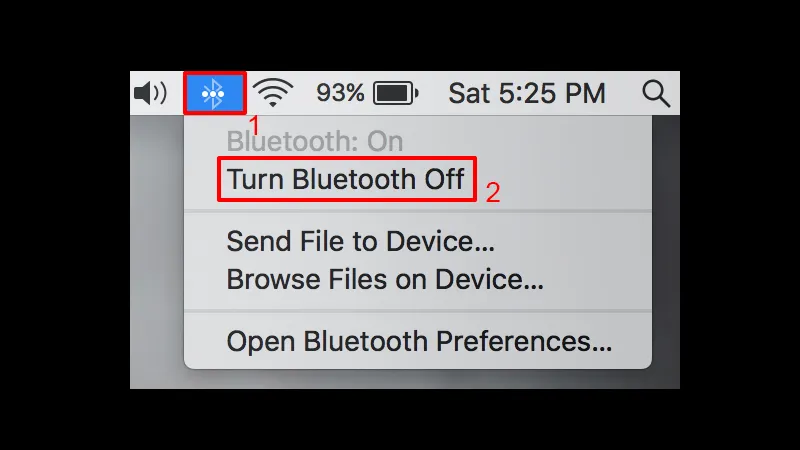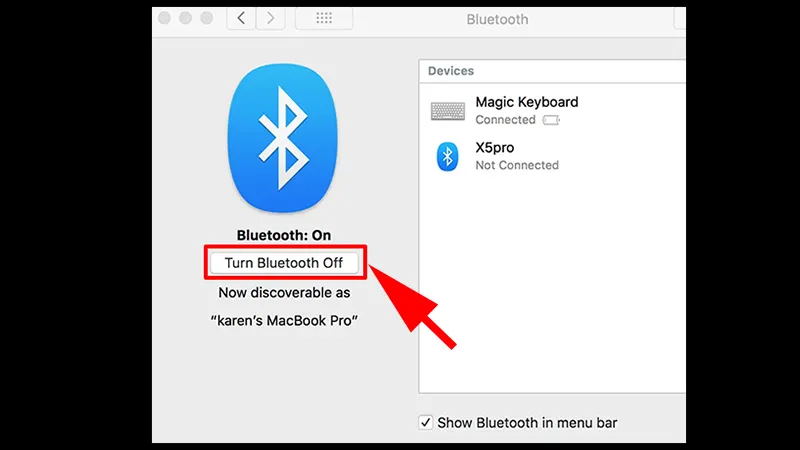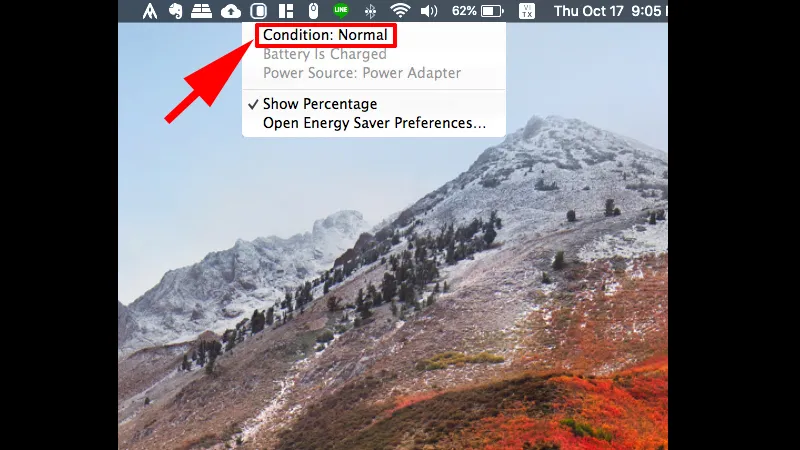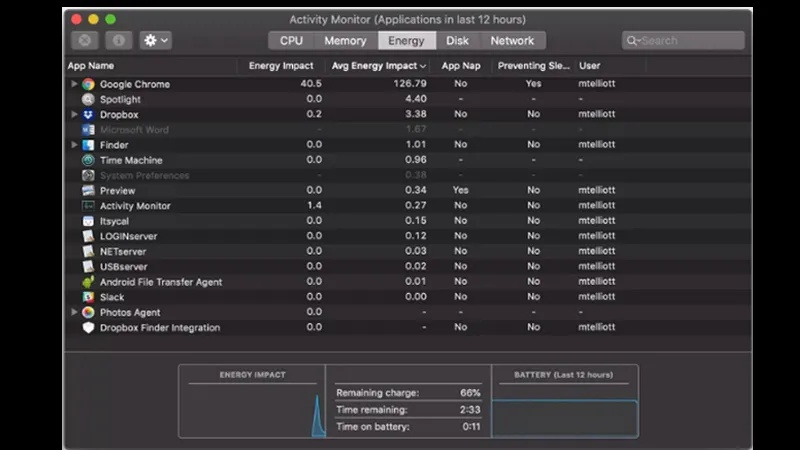Bạn đang có nhu cầu mua macbook đã qua sử dụng hoặc bạn kiểm tra tình trạng pin trên Macbook để biết được bạn sử dụng có đúng cách không, có làm Macbook chai pin và cần thay thế không. Hãy cùng thế giới thủ thuật theo dõi bài viết sau để biết cách kiểm tra số lần sạc pin và độ chai pin trên Macbook nhé.
Bạn đang đọc: Cách kiểm tra số lần sạc pin và độ chai pin trên Macbook đơn giản (2023)
Dòng MacBook mới thường có chu kỳ sạc pin 1.000 lần, khi quá số lần này thì bắt đầu có hiện tượng chai pin, pin yếu và nhanh hết pin. Một số dòng MacBook thì chu kỳ sạc pin nằm trong khoảng 300 – 500 lần.
1. Cách kiểm tra số lần sạc và độ chai pin Macbook không cần phần mềm
Để kiểm tra số lần sạc và độ chai pin, bạn thực hiện các thao tác sau đây:
Bước 1: Chọn vào biểu tượng Apple > Chọn About This Mac.
Chọn About This Mac để tiến hành bước tiếp theo
Bước 2: Nhấn chọn vào System Report.
Bước 3: Bạn chọn vào Power, lúc này sẽ hiển thị những thông tin cơ bản về tình trạng pin của Macbook. Bạn cần chú ý đến phần Charge Information, Health Information để xem tình trạng pin.
Một số thông số nên lưu ý:
– Full charge Capacity: Dung lượng pin tối đa có thể đạt được khi sạc đầy. Sau một thời gian sử dụng, chỉ số này có thể giảm, đây được gọi là hiện tượng chai pin.
– Charge remaining: Dung lượng pin hiện tại mà máy đang có, lượng pin này giảm theo thời gian sử dụng Macbook.
– Cycle Count : Số chu kỳ sạc, giúp bạn kiểm tra số lần sạc Macbook.
– Condition: Trạng thái pin hiện tại của Macbook, bao gồm 4 tình trạng sau: Normal (Bình thường), Replace Soon (Thay thế sớm), Replace Now (Thay thế ngay lập tức), Service Battery (Liên hệ với trung tâm kỹ thuật).
2. Cách kiểm tra số lần sạc và độ chai pin Macbook bằng Coconut Battery
Bạn cũng có thể sử dụng Coconut Battery để kiểm tra số lần sạc và độ chai pin của Macbook một cách nhanh chóng, hãy thực hiện các thao tác sau đây:
Bước 1: Tải và cài đặt ứng dụng Coconut Battery về Macbook của bạn TẠI ĐÂY..
Bước 2: Mở ứng dụng Coconut Battery.
Lúc này, ứng dụng sẽ hiển thị thông tin về tình trạng pin của Macbook.
Một số thông số cần lưu ý:
– Current Charge: Cho biết % pin hiện tại.
– Full Charge Capacity: Dung lượng pin tối đa có thể đạt được khi sạc đầy. Sau một thời gian sử dụng, chỉ số này có thể giảm, đây được gọi là hiện tượng chai pin.
– Design Capacity: Dung lượng ban đầu của cục pin được nhà sản xuất công bố (mAh), nếu bằng 100% thì pin chưa chai, nếu nhỏ hơn thì pin đã bị chai một phần bằng 100%- số hiển thị.
– Manufacture Date: Thông tin ngày sản xuất của pin hoặc Macbook.
– Cycle Count: Số chu kỳ sạc (số lần sạc pin đầy 100%).
– Battery temperature: Nhiệt độ của pin hiện tại. Nếu chỉ số càng thấp thì càng tốt, nếu cao thì có khả năng pin bị hư.
– Battery Usage: Mức tiêu thụ điện năng hiện tại của MacBook.
3. Cách so sánh độ chai pin theo thời gian
Bước 1: Mở phần mềm Coconut Battery, sau đó chọn mục History.
Bước 2: Nhấn chọn Open History Viewer.
Bước 3: Bạn chọn vào Battery 1 > Chọn vào Compare Online.
Lúc này, sẽ xuất hiện một trang của Coconut Battery thống kê các thông tin, qua thời gian máy tính bị chai bao nhiêu dung lượng pin và chai bao nhiêu gọi là bình thường hoặc bất thường.
Bảng Battery capacity over time thể hiện dung lượng pin, cột dọc chỉ dung lượng pin thiết kế, cột ngang chỉ thời gian sử dụng. Ví dụ trong hình (8M)-4608 mAh có nghĩa là sau 8 tháng thì dung lượng pin còn 4608 mAh.
Bảng thứ 2 là Battery capacity based on loadcycles hiển thị số chu kỳ sạc.Ví dụ trong hình, điểm (48)- 4428 mAh có nghĩa là sau 48 lần sạc thì còn 4428 mAh.
Hiện tại thì tình trạng pin ở điểm (63)- 4847 mAh, đang ở mức trên trung bình.
Tiếp tục kéo xuống, bạn sẽ thấy thống kê các kết quả bạn đã đo, được lưu lại để bạn có thể xem và so sánh xem pin của mình đã chai bao nhiêu theo thời gian.
Tìm hiểu thêm: Các yêu cầu cấu hình phần cứng bạn cần biết khi cài đặt Windows 11
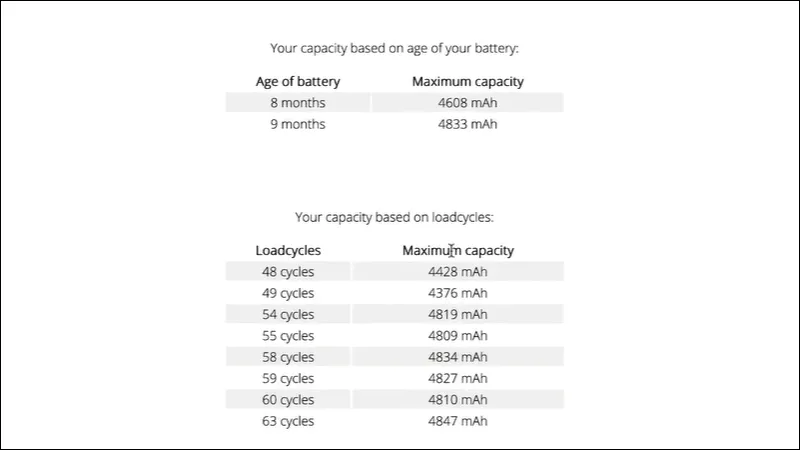
4. Cách dùng Macbook đúng cách để hạn chế chai pin
Cập nhật phần mềm trên máy mới nhất
Việc cập nhật macOS trên máy mới nhất giúp tuổi thọ của pin lâu bền.
Bạn thực hiện các bước sau để kiểm tra có phiên bản macOS cần cập nhật:
Chọn vào System Preferences > Sau đó chọn Software Update.
Click chọn Automatically keep my Mac up to date > Nhấn Advanced để kiểm tra cập nhật tự động, tải và cài đặt cập nhật tự động nếu có.
Tắt đèn bàn phím khi không sử dụng
Trong điều kiện thiếu ánh sáng, chúng ta cần dùng đèn nền bàn phím để thao tác dễ dàng hơn. Tuy nhiên đèn nền bàn phím tiêu hao rất nhiều dung lượng pin. Vì vậy, khi không cần sử dụng, bạn nên tắt đèn bàn phím để tiết kiệm pin.
Để tắt đèn bàn phím, bạn vào Apple > Chọn System Preferences.
Tiếp tục, chọn vào Keyboard.
Tại màn hình Keyboard, chọn Turn keyboard backlight off after __ of inactivity và chọn thời gian tắt đèn nền bàn phím khi không dùng MacBook.
Tắt Bluetooth
Bạn nên tắt Bluetooth khi không sử dụng. Đây là một trong những tính năng tiêu hao rất nhiều dung lượng của pin.
Để tắt Bluetooth, bạn có thể tắt nhanh bằng cách kích chuột vào biểu tượng Bluetooth ở góc phải màn hình và chọn Turn Bluetooth Off.
Hoặc vào System Preferences > Bluetooth. Tại giao diện mới chọn Turn Bluetooth Off.
Thường xuyên kiểm tra tình trạng pin
Kiểm tra tình trạng pin của MacBook thường xuyên để biết được bạn đã sử dụng pin đúng cách không, có ảnh hưởng tới tuổi thọ của pin không. Nếu pin có vấn đề nghiêm trọng thì thay thế sớm nhất có thể để không bị ảnh hưởng tới MacBook.
Để kiểm tra nhanh tình trạng pin, bạn nhấn giữ phím Option (Alt) đồng thời kích chuột vào biểu tượng pin trên thanh menu và xem trạng thái của pin tại Condition:
– Normal : Pin hoạt động trong tình trạng tốt.
– Replace Soon : Pin vẫn hoạt động tốt, tuy nhiên pin đã chai, thời lượng pin sử dụng được thấp hơn ban đầu, nên thay pin sớm.
– Replace Now : Pin vẫn hoạt động nhưng tình trạng xấu hơn Replace Soon, pin sạc nhanh đầy và sử dụng nhanh hết. Bạn nên thay pin.
– Service Battery : Pin đã hỏng, khi MacBook có pin ở tình trạng này, bạn cần thay pin ngay lập tức vì pin có thể làm hỏng các thiết bị khác của MacBook.
Thoát ra khỏi những ứng dụng không dùng tới
Ứng dụng chạy ngầm và không dùng đến sẽ làm là một trong những nguyên nhân làm tốn pin, bạn nên tắt bớt những ứng dụng này để tiết kiệm pin cho MacBook.
Luôn cắm sạc khi có thể
Khi làm việc trong môi trường có ổ cắm điện, thì bạn nên cắm sạc pin thường xuyên mà không cần lo lắng khi pin sẽ bị chai. Như đầu bài viết này đã nói, MacBook thường có chu kỳ sạc pin sạc đầy 1.000 lần 100% chứ không phải tính theo số lần sạc. Vì vậy khi bạn cắm sạc pin liên tục sẽ giảm được chu kì, số lần sạc pin đầy 100%. Điều này giúp tăng tuổi thọ của pin.
Sạc, xả pin định kỳ
Việc sạc pin và xả pin cho MacBook định kỳ, đúng cách giúp cho pin máy bền hơn, từ đó tuổi thọ của pin cũng cao hơn.
>>>>>Xem thêm: Hướng dẫn cách chia đôi màn hình MacBook đơn giản
Cách xả pin như sau:
– Cắm sạc và sạc cho đến khi đầy pin.
– Sau khi pin đầy, bạn có thể sạc thêm 1 đến 2 tiếng đồng hồ nữa.
– Khi bạn đang mở máy tính, hãy gỡ sạc ra và sử dụng.
– Đóng các cửa sổ ứng dụng, lưu lại văn bản khi thấy pin sắp hết. Tiếp tục dùng máy cho đến khi pin máy chuyển sang chế độ Sleep.
– Cho máy tính ở chế độ Sleep khoảng 5 tiếng.
– Tiếp tục cắm sạc cho pin đầy, bạn vẫn có thể sử dụng máy tính.
Trên đây là bài viết hướng dẫn cách kiểm tra số lần sạc pin và độ chai pin trên Macbook đơn giản. Cảm ơn bạn đã theo dõi và hẹn gặp ở những bài viết tiếp theo
- Hướng dẫn cách lưu và quản lý file trên MacBook cực đơn giản
- Tổng hợp các phím tắt trên Macbook giúp người dùng thao tác nhanh hơn